I. Giới thiệu
Tính khả dụng: Một số tính năng được mô tả trong bài viết này đang trong giai đoạn thử nghiệm.
Người có thể thực hiện các bước này: Các quản trị viên cấp cao và quản trị viên có quyền Thành viên và Phòng ban.
Khi tổ chức tái cấu trúc, hoặc khi thành viên cần thay đổi phòng ban do thay đổi vị trí, quản trị viên có thể thay đổi phòng ban cho các thành viên bị ảnh hưởng trong Bảng điều khiển dành cho quản trị viên Lark.
II. Các bước thao tác
Thông báo:
- Cài đặt "Bộ phận chính" đang trong giai đoạn thử nghiệm.
- Nếu bạn chỉ có thể chọn một phòng ban thứ hai, hãy đến Phạm vi hiển thị của tổ chức để nâng cấp thủ công. Sau khi nâng cấp, bạn cần cấu hình lại các quy tắc quyền.
Theo các bước dưới đây để thay đổi thông tin phòng ban cho một thành viên cá nhân. Bạn cũng có thể thay đổi phòng ban cho nhiều thành viên cùng một lúc, xem Quản trị viên | Nhập hoặc chỉnh sửa thành viên hàng loạt.
- Mở Bảng điều khiển dành cho quản trị viên Lark và nhấp vào Tổ chức > Thành viên và Phòng ban.
- Nhấp vào biểu tượng ··· ở bên phải của một thành viên > Thay đổi phòng ban.
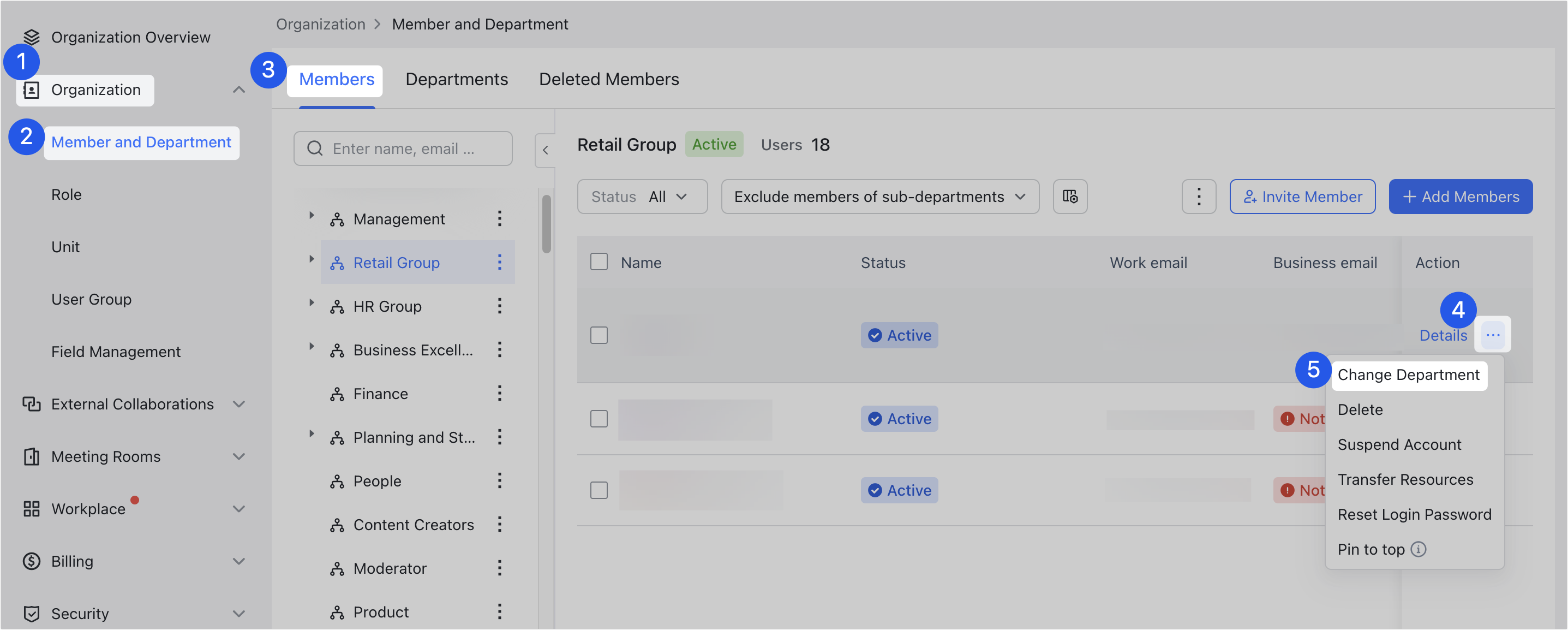
250px|700px|reset
- Trong cửa sổ pop-up, chọn một hoặc nhiều phòng ban mới cho thành viên. Nếu bạn chọn nhiều phòng ban, bạn có thể kéo và thả các phòng ban để thiết lập ưu tiên và phòng ban chính.
- Nhấp vào Xác nhận.
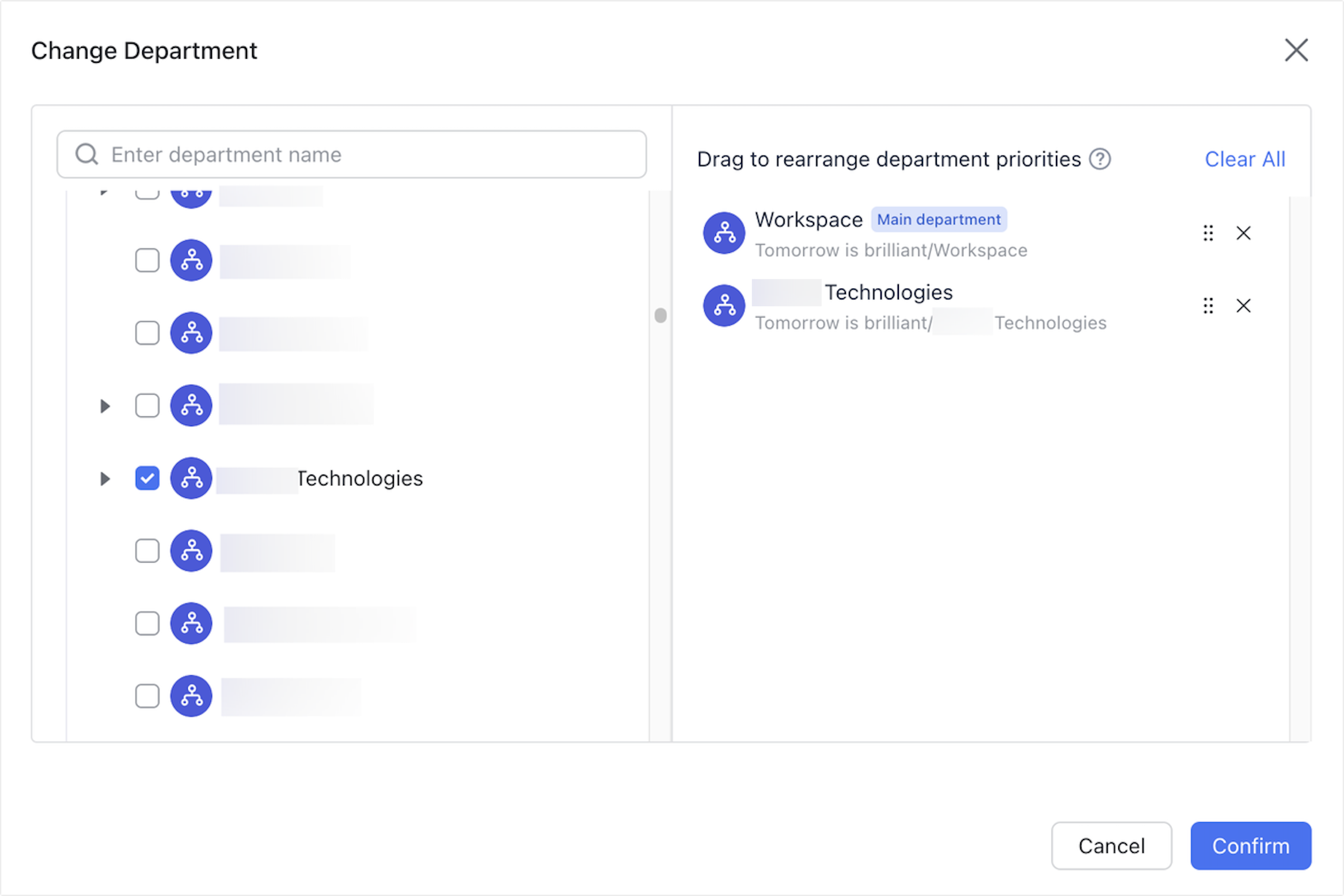
250px|700px|reset
III. Liên quan
IV. Câu hỏi thường gặp
Nếu chủ sở hữu (nhóm) của nhóm phòng ban bị xóa, nhóm này có bị giải tán không?
Không, trừ khi chủ sở hữu (nhóm) là thành viên duy nhất trong nhóm.
Khi bạn xóa chủ sở hữu (nhóm) trong Bảng điều khiển dành cho quản trị viên Lark, bạn có thể chuyển danh tính chủ sở hữu cho người khác hoặc thay đổi chủ sở hữu của nhóm phòng ban.
